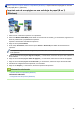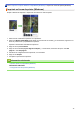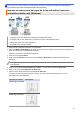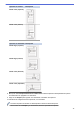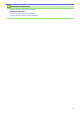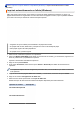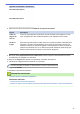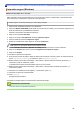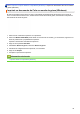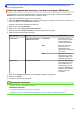Online User's Guide
Table Of Contents
- Guía del usuario online MFC-J5845DW/MFC-J5945DW
- Tabla de contenido
- Antes de utilizar su equipo Brother
- Introducción a su equipo Brother
- Antes de usar el equipo
- Información general del panel de control
- Información general de la pantalla LCD táctil
- Información general de la pantalla Configuración
- Navegar por la pantalla táctil
- Configurar la pantalla Preparado
- Pantallas Configurar función predeterminada
- Acceder a Brother Utilities (Windows)
- Ubicación de los puertos Ethernet/ USB en el equipo de Brother
- Manipulación de papel
- Cargar papel
- Cargar papel en la bandeja de papel 1 / bandeja de papel 2
- Cargar papel en la bandeja multipropósito (Bandeja MP)
- Área no imprimible
- Ajustes de papel
- Papel aceptable y otros soportes de impresión
- Cargar documentos
- Cargar papel
- Imprimir
- Imprimir desde la computadora (Windows)
- Imprimir una fotografía (Windows)
- Imprimir un documento (Windows)
- Cancelación de un trabajo de impresión (Windows)
- Imprimir más de una página en una sola hoja de papel (N en 1) (Windows)
- Imprimir en forma de póster (Windows)
- Imprimir en ambas caras del papel de forma automática (impresión automática a doble cara) (Windows)
- Imprimir automáticamente un folleto (Windows)
- Impresión segura (Windows)
- Imprimir un documento de Color en escala de grises (Windows)
- Evitar las impresiones borrosas y los atascos de papel (Windows)
- Utilizar perfiles de impresión predefinidos (Windows)
- Cambio de la configuración de impresión predefinida (Windows)
- Configuraciones de impresión (Windows)
- Imprimir desde la computadora (Mac)
- Imprimir una fotografía (Mac)
- Imprimir un documento (Mac)
- Imprimir en ambas caras del papel de forma automática (impresión automática a doble cara) (Mac)
- Impresión de más de una página en una sola hoja de papel (N en 1) (Mac)
- Impresión segura (Mac)
- Imprimir un documento de Color en escala de grises (Mac)
- Evitar las impresiones borrosas y los atascos de papel (Mac)
- Opciones de impresión (Mac)
- Imprimir datos directamente desde una unidad flash USB
- Unidades flash USB compatibles
- Imprimir fotografías directamente desde una unidad flash USB
- Información importante sobre la impresión de fotos
- Imprimir fotos desde una unidad flash USB en el equipo Brother
- Obtener una vista previa de fotografías e imprimirlas desde una unidad flash USB
- Imprimir una hoja de índice de fotografías (miniaturas) desde una unidad flash USB
- Imprimir fotografías por el número de imagen
- Imprimir fotografías utilizando la función de recorte automático
- Imprimir fotografías sin bordes desde una unidad flash USB
- Imprimir la fecha que aparece en los datos de la fotografía
- Configuración de impresión para fotografías
- Imprimir archivos PDF directamente desde una unidad flash USB
- Imprimir desde la computadora (Windows)
- Escanear
- Escanear utilizando el botón de escaneado en su equipo Brother
- Escanear fotografías y gráficos
- Guardar los datos escaneados como documento PDF en una carpeta
- Guardar datos escaneados en una unidad flash USB
- Escanear varias tarjetas de presentación y fotografías (Recorte automático)
- Escanear a un archivo de texto modificable mediante OCR
- Escanear a archivo de un adjunto de correo electrónico
- Enviar datos escaneados a un servidor de correo electrónico
- Escanear a FTP
- Permite escanear a SSH FTP (SFTP)
- Configurar un escaner para el perfil SFTP
- Crear un par de claves de cliente usando una Administración basada en Web
- Exportar un par de claves de cliente usando una Administración basada en Web
- Importar una clave pública del servidor usando una Administración basada en Web
- Cargar los datos escaneados en un servidor SFTP
- Escaneado a red (Windows)
- Escanear a SharePoint
- Web Services para escanear en la red (Windows 7, Windows 8 y Windows 10)
- Cambiar la configuración del botón de escaneado desde ControlCenter4 (Windows)
- Cambiar la configuración del botón de escaneado desde Brother iPrint&Scan (Mac)
- Escaneado desde la computadora (Windows)
- Escaneado mediante el modo inicial de ControlCenter4 (Windows)
- Escaneado mediante el modo inicial de ControlCenter4 (Windows)
- Selección del tipo de documento mediante el modo inicial de ControlCenter4 (Windows)
- Cambiar el tamaño de escaneado mediante el modo inicial de ControlCenter4 (Windows)
- Recorte una imagen escaneada con el modo inicial de ControlCenter4 (Windows)
- Impresión de los datos escaneados mediante el modo inicial de ControlCenter4 (Windows)
- Apertura con una aplicación mediante el modo inicial de ControlCenter4 (Windows)
- Guardar los datos escaneados como documento PDF en un directorio mediante el modo inicial de ControlCenter4 (Windows)
- Escaneado automático de ambas caras de un documento mediante el modo inicial de ControlCenter4 (Windows)
- Configuración de escaneado para el Modo inicial de ControlCenter4 (Windows)
- Escaneado mediante el modo inicial de ControlCenter4 (Windows)
- Escaneado mediante el modo avanzado de ControlCenter4 (Windows)
- Escaneado de fotografías y gráficos mediante el modo avanzado de ControlCenter4 (Windows)
- Guardar datos escaneados en una carpeta como archivo PDF usando el modo avanzado ControlCenter4 (Windows)
- Escaneado automático de ambas caras de un documento mediante el modo avanzado de ControlCenter4 (Windows)
- Escanear ambas caras de una cédula de identidad mediante el modo avanzado de ControlCenter4 (Windows)
- Escaneado como adjunto a un correo electrónico mediante el modo avanzado de ControlCenter4 (Windows)
- Escaneado como documento de texto modificable (OCR) mediante el modo avanzado de ControlCenter4 (Windows)
- Escanear a un archivo de Office mediante el Modo avanzado de ControlCenter4 (Windows)
- Configuración de escaneado para el Modo avanzado de ControlCenter4 (Windows)
- Escanear mediante Nuance™ PaperPort™ 14SE u otras aplicaciones de Windows
- Escanear con Fax y Escáner de Windows
- Instalación de BookScan Enhancer y Whiteboard Enhancer (Windows)
- Escaneado mediante el modo inicial de ControlCenter4 (Windows)
- Escaneado desde la computadora (Mac)
- Configure los ajustes de escaneado usando una Administración basada en Web
- Escanear utilizando el botón de escaneado en su equipo Brother
- Copia
- Copiar un documento
- Ampliar o reducir imágenes copiadas
- Ordenar copias
- Hacer copias del formato de página (N en 1 o póster)
- Copiar en ambas caras del papel (copia a 2 caras)
- Copiar una tarjeta de ID
- Usar los accesos directos para copias en tamaño Doble carta
- Copiar en modo de ahorro de tinta
- Opciones de copia
- Usar configuraciones predefinidas de copia
- Cómo enviar faxes
- Enviar un fax
- Enviar un fax desde el equipo Brother
- Enviar un fax de 2 caras desde la unidad ADF
- Enviar un fax manualmente
- Enviar un fax al final de una conversación
- Enviar el mismo fax a más de un destinatario (multienvío)
- Enviar un fax en tiempo real
- Enviar un fax a una hora específica (fax retrasado)
- Cambio del ajuste de remarcación automática de fax
- Cancelar un fax en curso
- Consultar y cancelar un fax pendiente
- Opciones de fax
- Recibir un fax
- Configuración del modo de recepción
- Definir recepción sencilla
- Vista previa de fax
- Reducir el tamaño de página de un fax entrante de gran tamaño
- Configurar el sello de recepción de fax
- Recibir un fax al final de una conversación telefónica
- Opciones de recepción en memoria
- Reenviar faxes entrantes a otro equipo
- Almacenar faxes entrantes en la memoria del equipo
- Usar la recepción de PC-Fax para transferir faxes recibidos a su computadora (solo Windows)
- Cambiar opciones de memoria de recepción
- Apagar la memoria de recepción
- Imprimir un fax almacenado en la memoria del equipo
- Recuperación de fax remota
- Operaciones de voz y números de fax
- Servicios telefónicos y dispositivos externos
- Informes de fax
- PC-FAX
- PC-FAX para Windows
- Información general de PC-FAX (Windows)
- Configurar PC-FAX (Windows)
- Configurar su Libreta de direcciones de PC-Fax (Windows)
- Agregar un miembro a la Libreta de direcciones de PC-FAX (Windows)
- Cree un grupo en la libreta de direcciones de PC-FAX (Windows)
- Edite los datos de un miembro o grupo en la libreta de direcciones de PC-FAX (Windows)
- Elimine un miembro o grupo de la libreta de direcciones de PC-FAX (Windows)
- Exporte la libreta de direcciones de PC-FAX (Windows)
- Importe datos a su libreta de direcciones de PC-FAX (Windows)
- Enviar un fax mediante PC-FAX (Windows)
- Recepción de faxes en la computadora (Windows)
- Información general de PC-FAX (Windows)
- PC-FAX para Mac
- PC-FAX para Windows
- Enviar un fax
- Red
- Configurar los detalles de red utilizando el panel de control
- Funciones de red básicas admitidas
- Software y utilidades de administración de la red
- Métodos adicionales de configuración del equipo Brother para una red inalámbrica
- Antes de configurar el equipo Brother para una red inalámbrica
- Configurar el equipo para usarlo en una red inalámbrica utilizando el método de una sola pulsación de Wi-Fi Protected Setup™ (WPS)
- Configurar el equipo para usarlo en una red inalámbrica utilizando el método PIN de Wi-Fi Protected Setup™ (WPS)
- Configurar el equipo para usarlo en una red inalámbrica cuando no se difunde el SSID
- Configure su equipo para una red inalámbrica empresarial
- Utilizar Wi-Fi Direct®
- Imprimir o escanear desde el dispositivo móvil mediante Wi-Fi Direct
- Configurar la red Wi-Fi Direct
- Información general sobre la configuración de la red Wi-Fi Direct
- Configurar la red Wi-Fi Direct mediante el método de una sola pulsación
- Configurar la red Wi-Fi Direct mediante el método de Wi-Fi Protected Setup™ de una pulsación (WPS)
- Configurar la red Wi-Fi Direct utilizando el método PIN
- Configurar la red Wi-Fi Direct utilizando el método PIN de Wi-Fi Protected Setup™ (WPS)
- Configurar la red Wi-Fi Direct manualmente
- Funciones de red avanzadas
- Imprimir el informe de configuración de la red
- Fax a través de Internet (I-Fax)
- Información importante sobre Fax por internet (I-Fax)
- Configurar el equipo Brother para enviar correos electrónicos o faxes por Internet (I-Fax)
- Opciones de fax por Internet (I-Fax)
- Configurar y controlar la búsqueda de LDAP
- Sincronizar la hora con el servidor SNTP mediante Administración basada en Web
- Información técnica para usuarios avanzados
- Seguridad
- Antes de utilizar las funciones de seguridad de la red
- Secure Function Lock 3.0
- Antes de utilizar Secure Function Lock 3.0
- Configurar Secure Function Lock 3.0 mediante Administración basada en Web
- Escanear con Secure Function Lock 3.0
- Configurar el modo público para Secure Function Lock 3.0
- Funciones adicionales de Secure Function Lock 3.0
- Registre una nueva tarjeta de IC usando el panel de control del equipo
- Registre un lector de tarjetas IC externo
- Utilizar la autenticación en Active Directory
- Utilizar autenticación LDAP
- Administrar el equipo de red mediante SSL/TLS de manera segura
- Certificados y Administración basada en Web
- Funciones de los certificados de seguridad compatibles
- Crear e instalar un certificado
- Administrar múltiples certificados
- Certificados y Administración basada en Web
- Administrar el equipo de red de manera segura mediante IPsec
- Enviar un correo electrónico en forma segura
- Enviar o recibir un correo electrónico de manera segura
- Utilizar la autenticación IEEE 802.1x para una red cableada o inalámbrica
- Dispositivos móviles/Web Connect
- Brother Web Connect
- Información sobre Brother Web Connect
- Servicios en línea utilizados con Brother Web Connect
- Condiciones de uso de Brother Web Connect
- Configure Brother Web Connect
- Escanee y cargue documentos con Brother Web Connect
- Cargue un documento desde un dispositivo de memoria externo con Brother Web Connect
- Descargue e imprima documentos con Brother Web Connect
- Descargue y guarde un documento en un dispositivo de memoria externo con Brother Web Connect
- Reenvío de Faxes a la nube o al correo electrónico
- Google Cloud Print
- AirPrint
- Impresión móvil para Windows
- Servicio de impresión Mopria®
- Brother iPrint&Scan para dispositivos móviles
- Near-Field Communication (NFC)
- Brother Web Connect
- ControlCenter
- ControlCenter4 (Windows)
- Cambiar el modo de funcionamiento en ControlCenter4 (Windows)
- Escaneado mediante el modo inicial de ControlCenter4 (Windows)
- Escaneado mediante el modo avanzado de ControlCenter4 (Windows)
- Configuración del equipo Brother con ControlCenter4 (Windows)
- Creación de una pestaña personalizada en el modo Avanzado de ControlCenter4 (Windows)
- ControlCenter4 (Windows)
- Brother iPrint&Scan para Windows y Mac
- Solución de problemas
- Mensajes de error y mantenimiento
- Atascos de documentos
- Atasco de la impresora o de papel
- Si está teniendo problemas con su equipo
- Problemas de manipulación de papel e impresión
- Problemas de teléfono y fax
- Otros problemas
- Problemas de red
- Utilizar la Herramienta de reparación de conexión de red (Windows)
- ¿Dónde puedo encontrar la configuración de red del equipo Brother?
- No puedo completar la configuración de la red inalámbrica
- El equipo Brother no puede imprimir, escanear o recibir PC-FAX a través de la red
- Deseo comprobar que mis dispositivos de red funcionan correctamente
- Problemas con Google Cloud Print
- Problemas con AirPrint
- Consultar la información del equipo
- Restablecer el equipo Brother
- Mantenimiento rutinario
- Sustituir los cartuchos de tinta
- Limpiar el equipo Brother
- Limpiar el escáner
- Limpiar el cabezal de impresión desde el equipo Brother
- Revisar el cabezal de impresión de la computadora (Windows)
- Revisar el cabezal de impresión de la computadora (Mac)
- Limpie la pantalla LCD del equipo
- Limpiar el exterior del equipo
- Limpiar la platina de impresión del equipo
- Limpiar los rodillos de alimentación del papel
- Limpiar el teclado de base
- Limpiar los rodillos de recogida de papel
- Limpie los rodillos de recogida de papel para la bandeja de papel 2
- Revisar el equipo Brother
- Revisar la calidad de la impresión
- Revisar la alineación de impresión del equipo Brother
- Revisar la alineación de impresión la computadora (Windows)
- Revisar la alineación de impresión la computadora (Mac)
- Compruebe el volumen de tinta (Medidor de páginas)
- Supervisar el estado del equipo desde la computadora (Windows)
- Supervisar el estado del equipo desde la computadora (Mac)
- Corregir la alimentación de papel para reducir las líneas verticales
- Cambiar las opciones de configuración de impresión cuando surgen problemas de impresión
- Empacar y enviar su equipo Brother
- Configuración del equipo
- Cambiar la configuración del equipo desde el panel de control
- En caso de un corte del suministro eléctrico (almacenamiento en la memoria)
- Configuración general
- Ajustar el volumen del equipo
- Cambiar automáticamente el horario de verano
- Cambiar los ajustes del reloj
- Configurar cuenta regresiva del modo Espera
- Configurar el equipo para que se apague automáticamente
- Establecer la fecha y la hora
- Establecer la zona horaria
- Ajustar el brillo de la luz de retroiluminación de la pantalla LCD
- Cambiar el tiempo en que la luz de retroiluminación de la pantalla LCD permanece encendida
- Establecer ID de estación
- Establecer el modo de marcación por tonos o por pulsos
- Establecer la marcación de un prefijo antes de todos los números de fax
- Prevenir la marcación de un número equivocado (restricción de marcación)
- Reducir el ruido de impresión
- Cambiar el idioma que aparece en la pantalla LCD
- Guardar su configuración favorita como acceso directo
- Imprimir informes
- Tablas de funciones y configuraciones
- Cambiar la configuración del equipo desde la computadora
- Cambiar la configuración del equipo desde el panel de control
- Apéndice
Inicio > Imprimir > Imprimir desde la computadora (Windows) > Evitar las impresiones borrosas y los
atascos de papel (Windows)
Evitar las impresiones borrosas y los atascos de papel (Windows)
Algunos tipos de recursos de impresión pueden necesitar más tiempo de secado. Cambie la opción Reducir
manchas si las impresiones quedan borrosas o el papel se atasca.
1. Seleccione el comando de impresión en su aplicación.
2. Seleccione Brother XXX-XXXX (donde XXXX es el nombre de su modelo) y, a continuación, haga clic en el
botón de preferencias o propiedades de impresión.
Aparece la ventana del controlador de impresora.
3. Haga clic en la pestaña Avanzada.
4. Haga clic en el botón Otras opciones de impresión.
5. Seleccione la opción Reducir manchas en el lateral izquierdo de la pantalla.
6. Seleccione una de las siguientes opciones:
Tipo de soporte
Opción Descripción
Papel normal Impresión a doble cara o
Impresión a una cara
Desactivado Seleccione este modo
para imprimir a velocidad
normal, utilizando una
cantidad de tinta normal.
Bajo Seleccione este modo
para imprimir a una
velocidad más baja,
utilizando una cantidad de
tinta normal.
Alto Seleccione este modo
para imprimir a la misma
velocidad que Bajo, pero
empleando menos tinta.
Papel Glossy Desactivado / Activado Seleccione Desactivado
para imprimir a velocidad
normal, utilizando una
cantidad de tinta normal.
Seleccione Activado para
imprimir a una velocidad
más baja, utilizando
menos tinta.
7. Haga clic en Aceptar para regresar a la ventana del controlador de impresora.
8. Haga clic en Aceptar.
9. Complete su operación de impresión.
Información relacionada
• Imprimir desde la computadora (Windows)
Información adicional:
• Problemas de manipulación de papel e impresión
• Cambiar las opciones de configuración de impresión cuando surgen problemas de impresión
82